Sí, y puedes descargarlo e instalarlo a continuación.
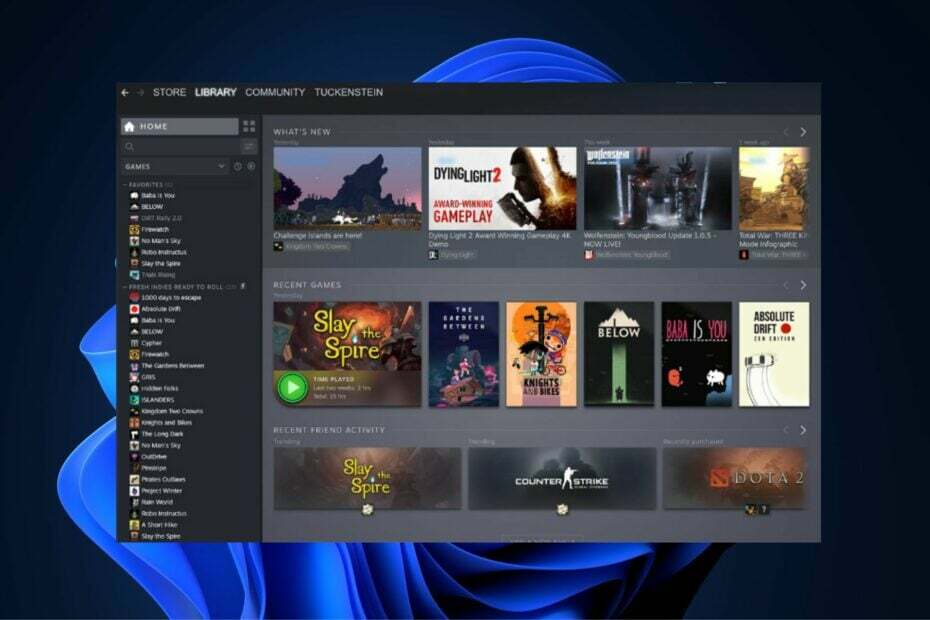
Steam funciona a las mil maravillas (principalmente) en Windows 10, pero ¿cómo funciona en Windows 11? Con el tiempo, hemos utilizado nuestro laboratorio de software WindowsReport para probar varios programas, incluido Steam. Nuestros expertos en juegos revisaron su compatibilidad con Windows 10, ventana 7y otros sistemas operativos y comprobé las diferencias, los requisitos de instalación y las características.
Hicimos lo mismo con Windows 11, centrándonos en la confiabilidad y la estabilidad. Profundicemos en la compatibilidad de Steam en Windows 11, el panorama de juegos más amplio y los obstáculos que pueda encontrar.
Steam en Windows 11: ¿una experiencia perfecta?
En general, ¡sí! Steam funciona en Windows 11 con la misma fluidez que en Windows 10. Microsoft se ha asegurado de que aplicaciones y plataformas populares como Steam sigue siendo compatible con su sistema operativo más nuevo. Los jugadores que usan Windows 11 pueden continuar accediendo, descargando y jugando sus
juegos favoritos de la biblioteca de Steam sin problemas significativos.¿Cómo probamos, revisamos y calificamos?
Hemos trabajado durante los últimos 6 meses en la construcción de un nuevo sistema de revisión sobre cómo producimos contenido. Al usarlo, posteriormente rehicimos la mayoría de nuestros artículos para brindar experiencia práctica real en las guías que creamos.
Para más detalles puedes leer cómo probamos, revisamos y calificamos en WindowsReport.
¿Por qué Steam no se puede ejecutar en Windows 11?
Si bien Windows 11 está diseñado para ser compatible con Steam, puede haber problemas aislados, principalmente:
- Controladores obsoletos: Asegure su Los controladores de gráficos y sonido están actualizados..
- Conflictos de software: Algún software de terceros puede interferir con Steam. Siempre busque actualizaciones de software o intente ejecutando Steam en modo de compatibilidad.
- Limitaciones de hardware: Asegúrese de que su computadora cumpla con los requisitos mínimos tanto para Windows 11 como para Steam.
Windows 11: ¿el nuevo campeón de los juegos?
Microsoft ha ampliado su enfoque en juegos en Windows 11. Funciones como Auto HDR y DirectStorage prometen tiempos de carga más rápidos y mejores gráficos, lo que mejora la experiencia de juego.
Sin embargo, es esencial tener en cuenta que, si bien Windows 11 ofrece muchos beneficios para los juegos, sus estrictos requisitos de hardware pueden ser una barrera para las máquinas más antiguas. No te preocupes, porque hemos escrito una guía sobre cómo jugar juegos antiguos en Windows 11 sin problemas.
- ¿Puede Windows 11 ejecutar Fortnite? Lo hemos probado
- Solución: hubo un problema al procesar un error de lógica del juego en Apex
Juegos que no funcionan bien con Windows 11
Si bien la mayoría de los juegos funcionan sin problemas, algunos títulos más antiguos pueden tener problemas de compatibilidad. Es recomendable consultar foros de juegos específicos o comunidad de vapor páginas si encuentra problemas con un juego en particular. Además, recuerde que Windows 11 ofrece modos de compatibilidad para ayudar a que los juegos más antiguos funcionen mejor.
Nuestros residentes de juegos probaron más de 500 juegos en diferentes entornos sin problemas reales de compatibilidad, especialmente para títulos triple A. Si bien algunos títulos más antiguos no funcionaron desde el principio, ejecutarlos en modo de compatibilidad lo resolvió de inmediato. Si tiene otros problemas con Steam en Windows 10 u 11, puede consultar nuestro guía detallada sobre cómo solucionar los más comunes.
Cómo hacer funcionar Steam en Windows 11
Poner en funcionamiento Steam en Windows 11 es un proceso sencillo:
- Visite el sitio oficial: Ve a la Sitio web oficial de vapor.
- Descargue el instalador: Haga clic en el Instalar vapor botón en la esquina superior derecha.
- Ejecute el instalador: Una vez descargado, haga doble clic en el instalador y siga las instrucciones en pantalla.
- Iniciar e iniciar sesión: ¡Abre Steam, inicia sesión en tu cuenta y listo!
Envolviendolo
Para aquellos ansiosos por saltar al mundo de los juegos, Windows 11 los respalda. No sólo es compatible con el vasto ámbito de Steam, sino que también presenta Funciones mejoradas que prometen mejorar tu experiencia de juego.. Ya sea que sea un jugador ocasional o un aficionado a los juegos, Windows 11 será un campo de juego digno. ¡Feliz juego!

